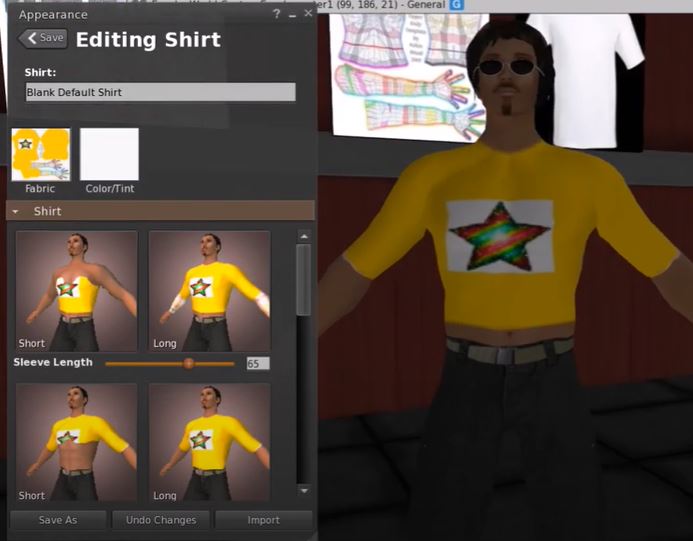שיעור 7.4 – יצירת חולצה
המשימה- ליצור חולצה בהתאמה אישית
בשיעור הזה נלמד ליצור ולעצב חולצה על בסיס תבנית עיצוב
ובעזרת תוכנה גרפית (כגון PAINT, PAINT.NET וכד')
ראשית יש לעשות
לאי EUREKECENTER1
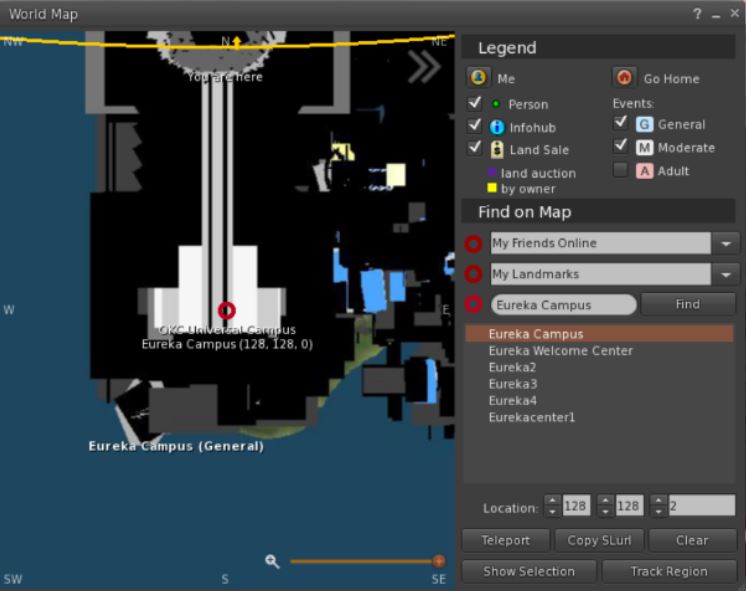
לאחר מכן, היכנסו למבנה בו מופיע האייקון של EUREKA WORLD

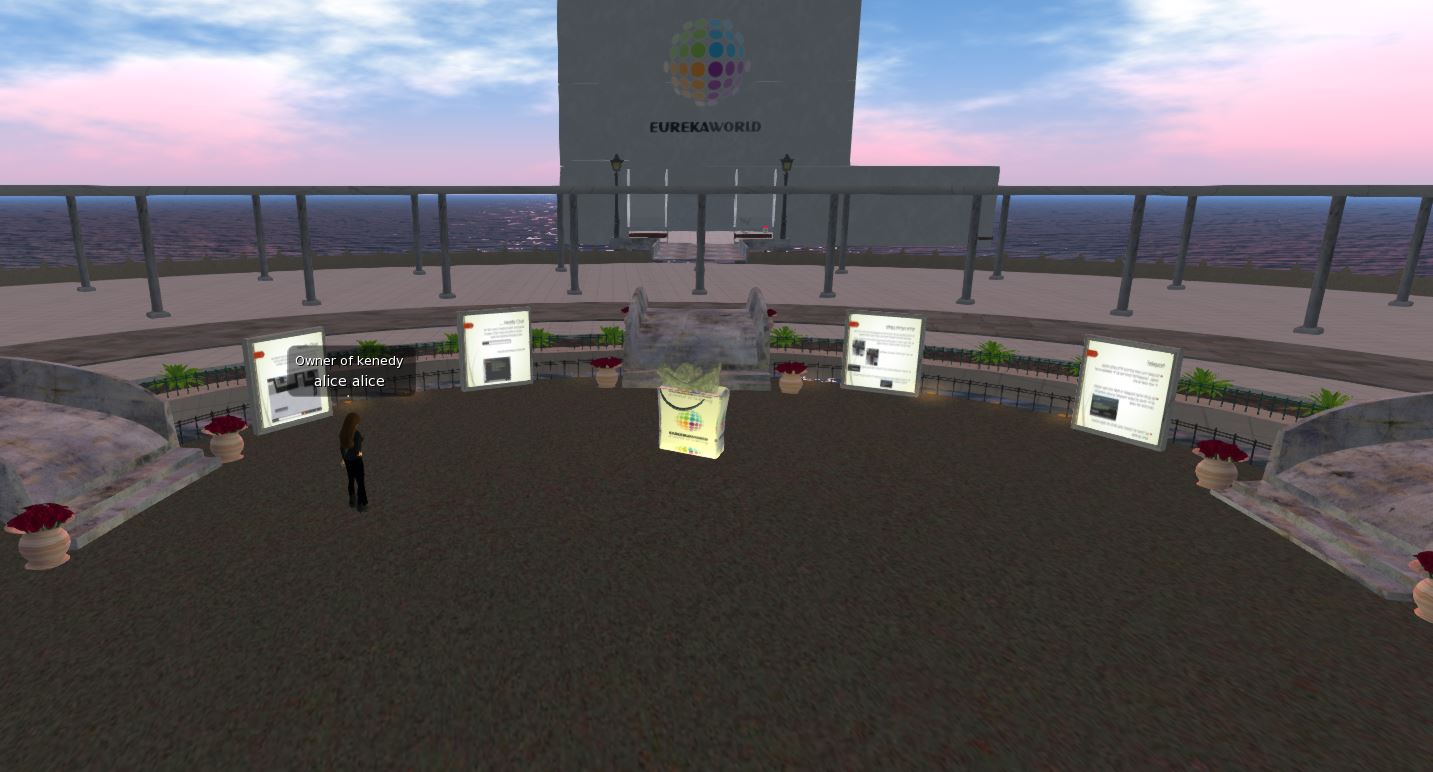
בתוך המבנה, תוכלו למצוא על קיר שלושה פריטים ליצירת בגדים.
לחצו כעת על התמונה עם התבנית לעיצוב החולצה,
ולאחר מכן על כפתור BUY.
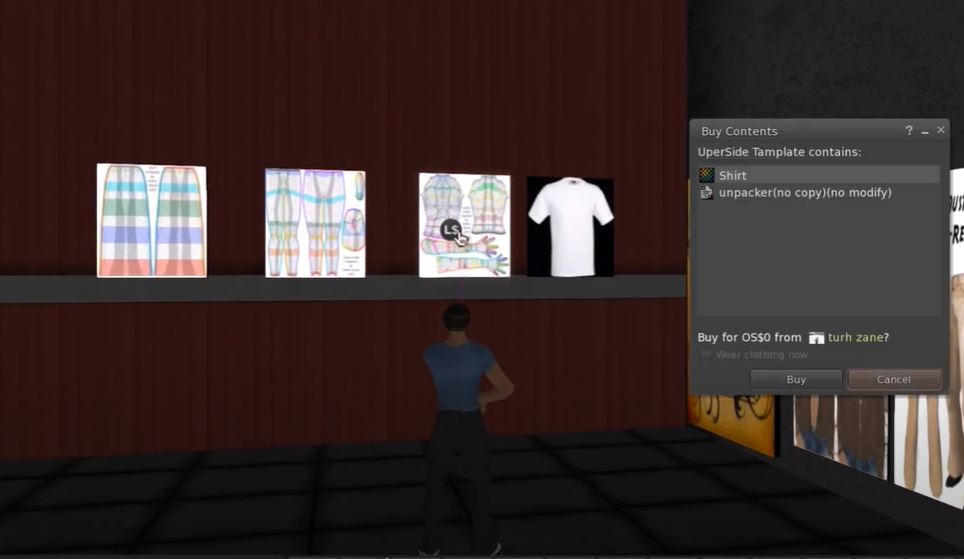
כמו כן, לחצו גם על החולצה הלבנה, אשר עליה יתווסף העיצוב,
וכאשר התיבת הדיאלוג תופיעה,
לחצו על כפתור ACCEPT
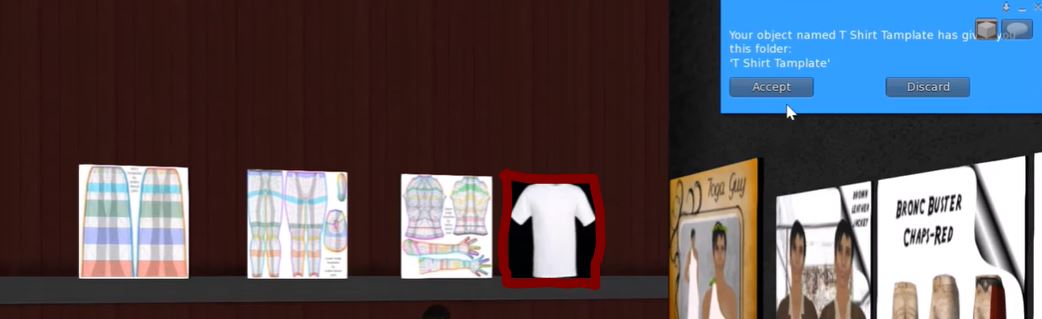
פתחו את המזוודה, ובלשונית RECENT פתחו את התקייה של התבנית העיצוב.
לאחר מכן, לחצו על לחצן ימני של עכבר ואז SAVE AS,
על מנת לשמור את תבנית העיצוב
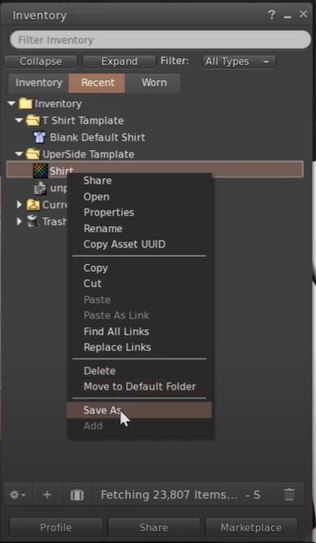
שמרו את התמונה בשולחן העבודה ופתחו את התמונה באמצעות התוכנה הגרפית
כגון PAINT או PAINT.NET
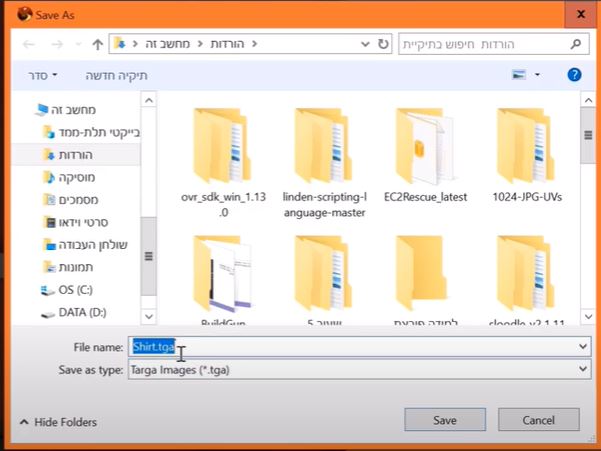
התבנית כוללת את החלק הקדמי והאחורי של החולצה,
והחלק העליון והתחתון של השרלוולים (ולא יד ימין ויד שמאל).
חשוב לצבוע היטב את כל חלקי החולצה.
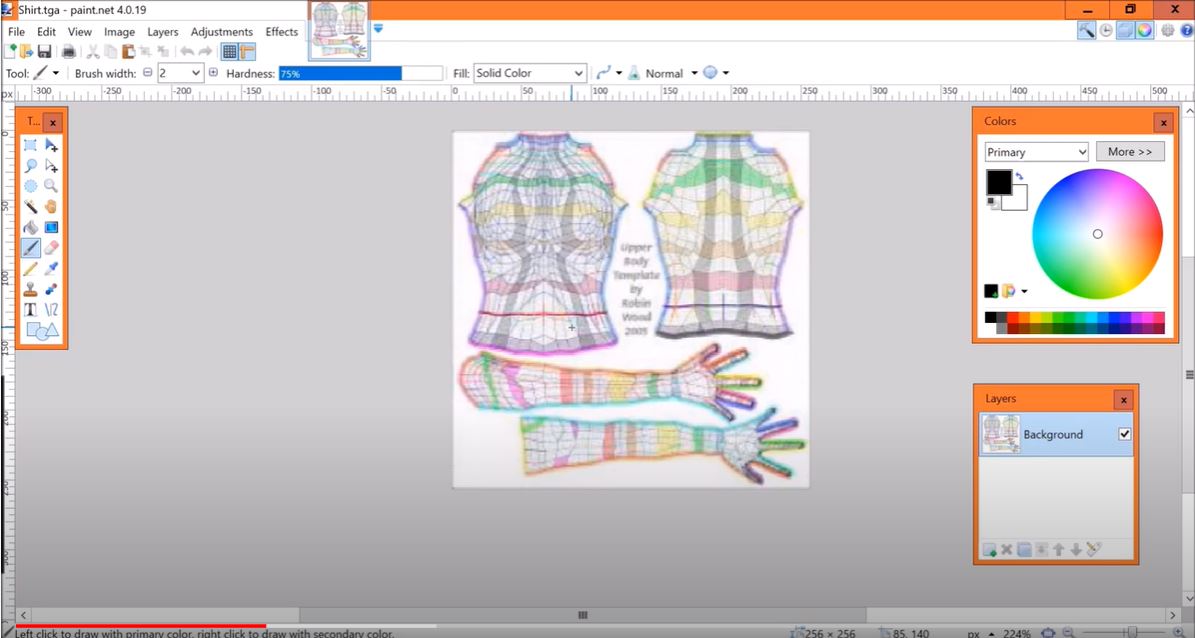
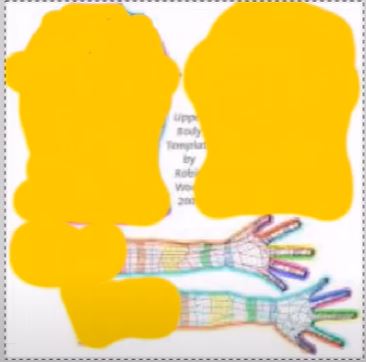
ניתן להוסיף תמונות או דגמים לחולצה.
פתחו את תפריט FILE ולאחר מכן OPEN.
את התמונה תוכלו למקם באמצע החולצה
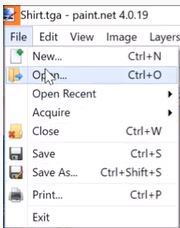
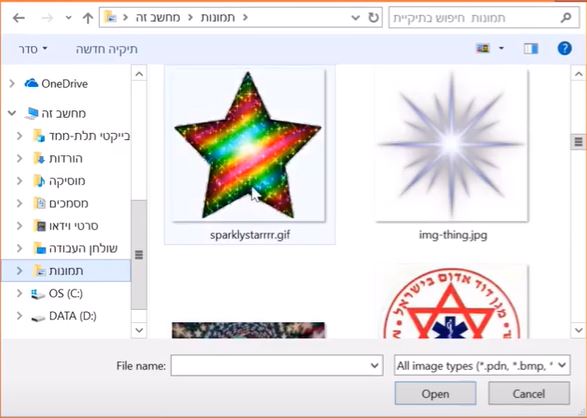
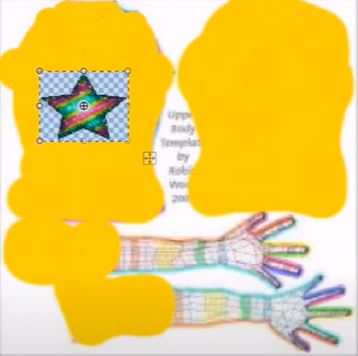
בסיום העיצוב, שימרו את התמונה כקובץ JPEG על שולחן העבודה
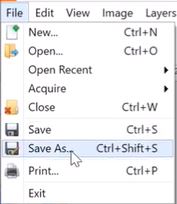
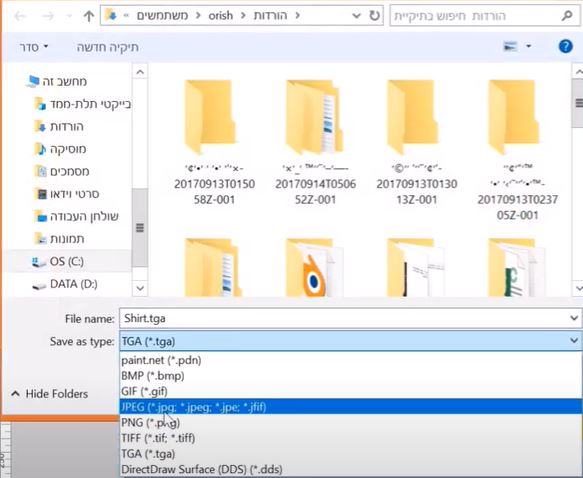
חזרו לעולם והעלו את התמונה, כפי שלמדנו בשיעור
לחצו על כפתורי CTRL+U
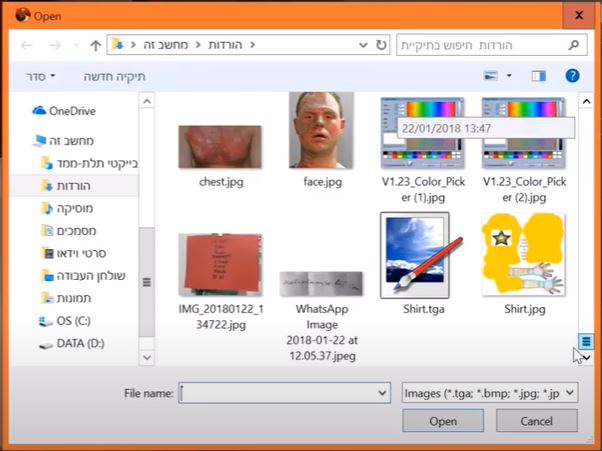
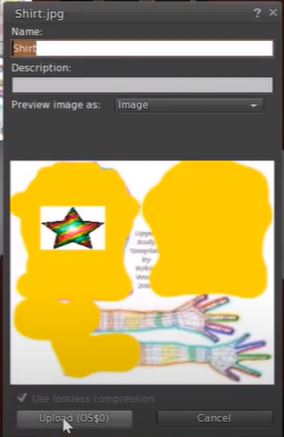
פתחו את המזוודה ובלשונית RECENT פתחו את תקיית החולצה ולחצו עליה לחיצה כפולה על מנת ללבוש אותה
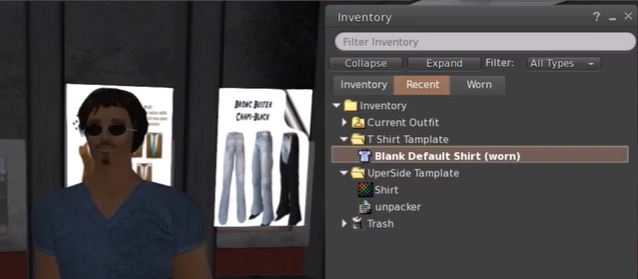
כעת נעצב את החולצה.
לחצו לחיצה ימנית על האווטאר ואז על APPEARANCE
ומיד על כפתור EDIT OUTFIT
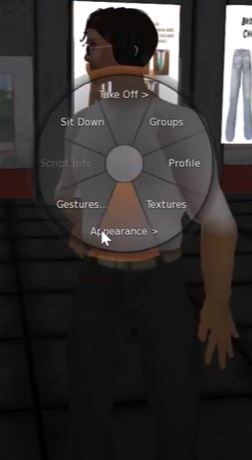
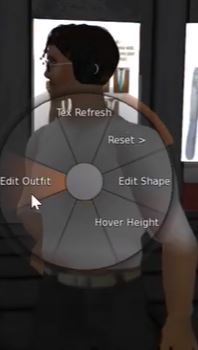
בתפריט EDIT OUTFIT העמידו את סמן העכבר על החולצה, ומיד תופיעה בצד שמאל כפתור של מפתח.
לחצו על הכפתור כדי להיכנס לעיצוב החולצה.
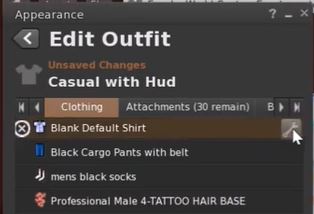
לצחו על כפתור FABRIC ומיד פתחו את תפריט ה TEXTURE
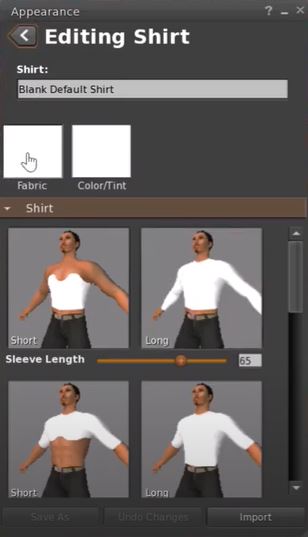
חפשו ברשימה את הטקסטורה (תמונה)
של החולצה שקודם עיצבנו בתוכנת העיצוב,
לחצו על התמונה ולאחר מכן על OK.
התמונה תתלבש על החולצה.
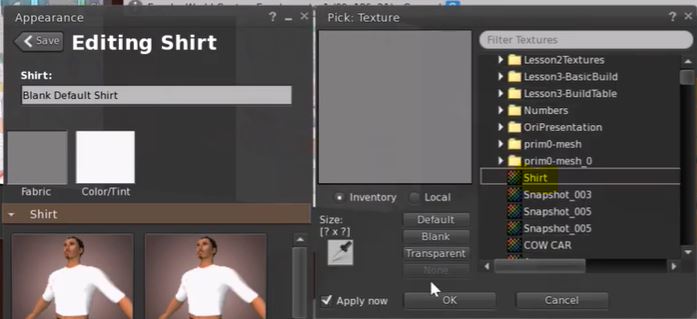
כעת התאימו את אורך החולצה, אורך השרוולים והצוואר על ידי הסרגל מתחת לכל קטגוריה.
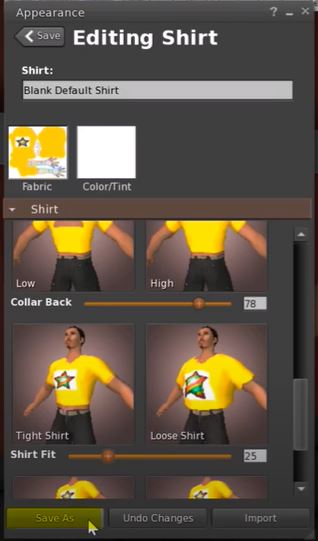
שמרו את החולצה בסיום על ידי הקשה על כפתור SAVE AS